Skypeが更新されない4つの主な理由と問題を解決する方法。 コンピューターでSkypeを更新するにはどうすればよいですか? 起こりうる問題に対する2つの解決策
他のすべてのように ソフトウェア Skypeは常に更新されています。 これは、すべてのソフトウェアに独自のバグがあり、テスト中に見えないことが多いためです。 それらに関するレポートが収集および修正され、バグが修正され、新しいバージョンが表示されます。 追加機能が徐々に導入され、インターフェースが変更され、その他の変換が実装されています。 これらすべてが、Skypeを時々更新する必要がある理由を説明しています。 開発者はこの必要性を予見していたため、この操作は自動と手動の両方で実行できます。
自動更新を実行する方法
コンピューターでSkypeを更新する方法を決定するときは、トラフィック機能とシステムの互換性を考慮する必要があります。 プログラム自体の組み込み関数を使用できます。 この場合、Skypeは既存のすべての更新を個別に検索し、それらが存在し、システムにインストールする必要があることを通知します。 このような機能をインストールするには、次のことを行う必要があります。
- スカイプを開いて;
- [ツール]タブを見つけて、そこで設定メニューを開きます。
- ドロップダウンウィンドウで列を選択します 自動更新;
- 自動更新機能を有効または無効にするように求められるページが開きます。
すべての設定が完了すると、Skypeはネットワーク上のすべての更新の外観を監視し、それらが表示された後、バージョンを最新に更新することを提案します。
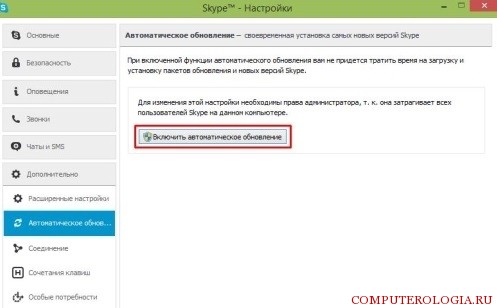
助言! 自動更新機能を有効にすることは、ネットワークトラフィックが制限されているユーザーにとっては有益ではありません。 最新バージョンのSkypeを手動でインストールすることをお勧めします。
Skypeを手動で更新する
交通渋滞やその他の問題のために、ソフトウェアを手動で更新することを決定したユーザーは、2つでこれを行うことができます 違う方法..。 1つ目は、より過激です。コンピューターから、から再度ダウンロードします。 2番目の方法は、より実用的で不便ではありません。プログラム自体の機能を使用してこれを行うことができます。 Skypeを手動で更新する方法を決定するとき、ユーザーは主にオペレーティングシステムの機能に導かれる必要があります。 更新後によく発生します。 しかし、同じバージョンのインストールされたソフトウェアは再び完全に機能します。 内部設定を使用してプログラムを手動で更新するにはどうすればよいですか?
- トラフィックを確認します。
- スカイプを開いて;
- ヘルプキーを探しています。 後者の左上隅にあります。
- [更新を確認]をクリックします。
- 確認後、Skypeをに更新するように求められます 最新バージョン..。 ボタンを押します。
重要! 欲望や時間が設定されている場合 この瞬間いいえ、「後で決定します」ボタンを押すことができます。 この操作が可能になった場合は、再度全工程を行う必要があります。
Skypeを更新する必要がありますか?
最終的に、これを決定するのはユーザーです。 このようなソリューションには、長所と短所の両方があります。 アップデートをダウンロードする利点は、以前の欠点を考慮に入れて新しいものを追加するソフトウェアがユーザーに提供されることです。 機能性..。 ただし、特にライセンスがない場合は、 オペレーティング・システム、アップデート後に不具合が発生する場合があります。 バージョン4.0.0.1より前でもSkypeを使用していた人もいます。 -これは、WindowsXPを使用しているユーザーの間で特に一般的です。 他の人はうまく使用します 最新のアップデート..。 Skype Portableもあります。このソフトウェアは通常、通常の状態ではプログラムをインストールまたは更新できないユーザーによってインストールされます。
Skypeのバージョンを最新の状態に保つという問題は非常に重要です。 結局のところ、それが更新されていない場合、遅かれ早かれそれは単に動作を停止します。 ログインしようとすると アカウント接続を確立できなかったことを示すメッセージが表示されます。 ほとんどの場合、このエラーは、コンピューターのSkypeを最新バージョンに更新する必要があることを意味します。 この記事では、これを行う方法を学習します。
コンピューターまたはラップトップでSkypeを更新する方法
Skypeプログラムを更新する方法は少なくとも2つあります。 これは、プログラム自体と公式Webサイトを通じて行われます。 次に、それらについて詳しく説明します。
プログラム設定によるSkypeの更新
すでに更新する最も簡単な方法 インストールされたプログラム-メインメニューから。 これを行うには、Skypeを開き、トップメニューで[ ヘルプ» -> « アップデートを確認する«.
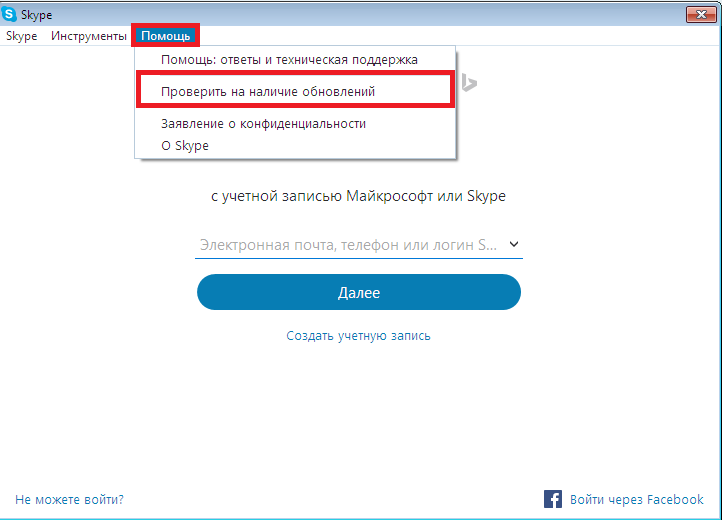
Skypeの更新を確認する
その後、プログラムは自動的にバージョンの関連性をチェックし、最新バージョンをダウンロードするように求めるウィンドウを表示します。 「」をクリックする必要があります ダウンロード「プロセスを開始します。
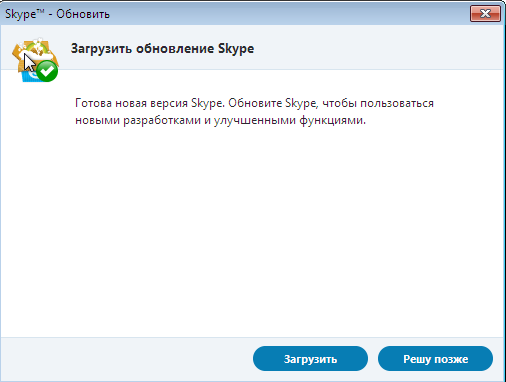
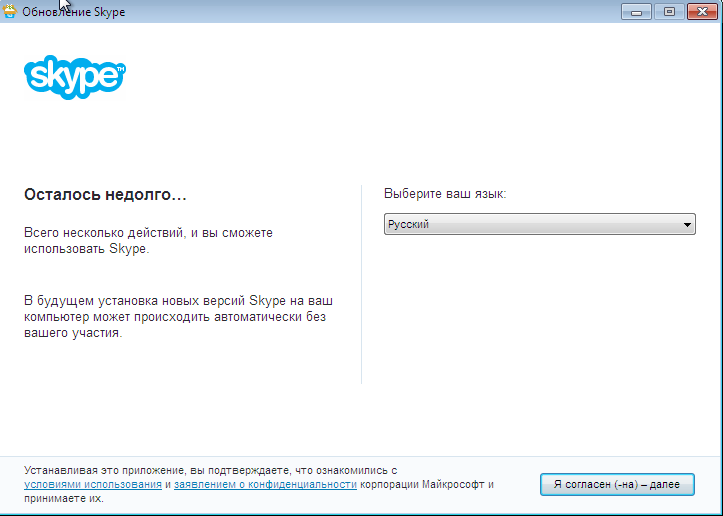
Skypeアップデート
公式サイトからのSkypeアップデート
2番目の方法は、Skypeの公式WebサイトからプログラムのWebインストーラーをダウンロードすることです。これにより、必要に応じてSkypeがダウンロードされて最新バージョンに更新されます。
まず、以下のリンクの公式ウェブサイトにアクセスしてください。
その後、プログラムのオンラインインストーラーが自動的にダウンロードされます。 あなたはそれを実行する必要があります。
ボタンを押す必要があるウィンドウが表示されます " 同意します-次へ»右下隅。
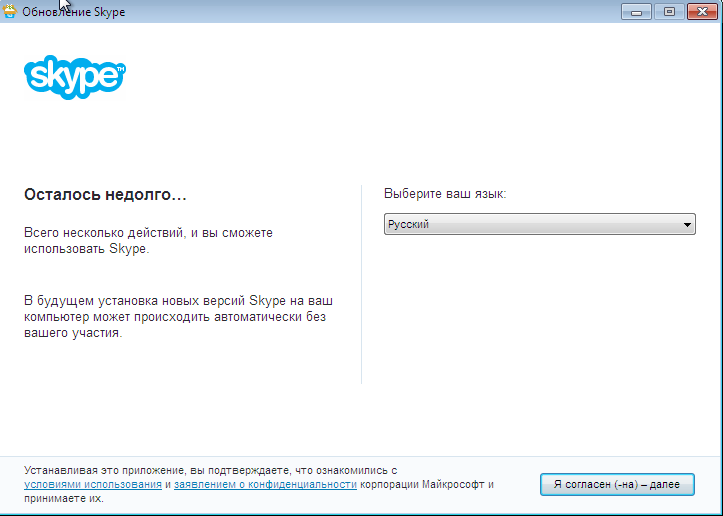
Skypeアップデート
その後、すでにおなじみのウィンドウが表示されます Skypeの更新.
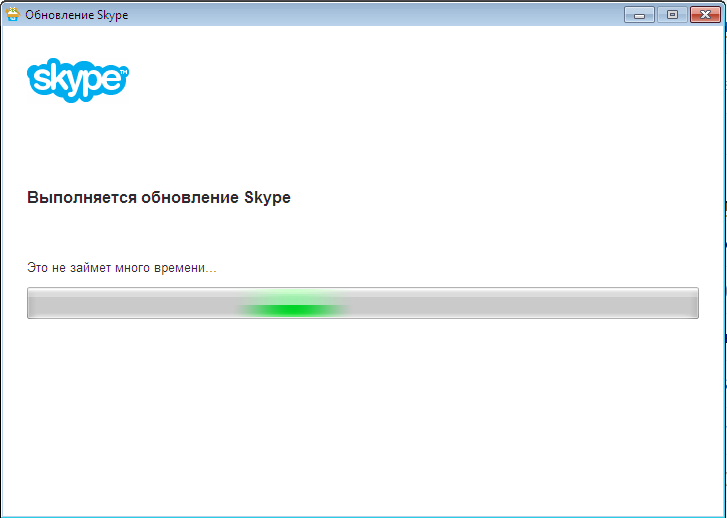
更新の進行状況を表示する
[]をクリックすると、コンピューター上のSkypeが最新バージョンに更新されていることを確認できます。 ヘルプ» -> « アップデートを確認する«.
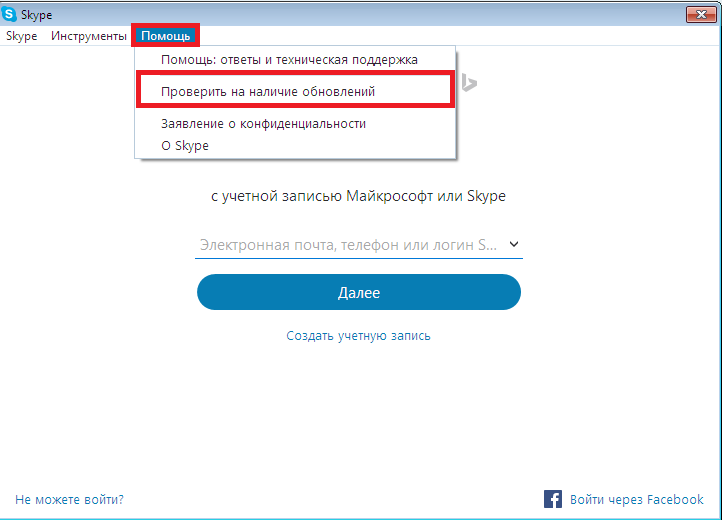
Skypeの更新を確認する
プログラムの最新バージョンを使用していることを示すウィンドウが表示されます。
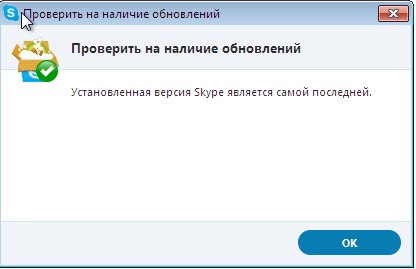
コンピューターに最新バージョンのSkypeが存在することに関するメッセージ
プログラムを更新するとパフォーマンスが向上し、機能が拡張されることは誰もが知っています。 Skypeを最新バージョンに無料で更新するには、いくつかの手順を実行する必要があります。 これはチェックについてです 新しいバージョン手動で。
1.Skypeを起動します。
2.ログインします。
3.メニューをクリックし、「ヘルプ」を選択します。
4. [更新の確認]を選択します。
5.チェックが終了するまで待ちます。
自動更新の設定方法
毎回自分でチェックを実行したくない場合は、自動サービスを使用してください。 Skypeには自動マシンがあり、プログラム自体がユーザーの介入なしに新しいバージョンを検索できるように、オンにすることをお勧めします。 これを行うには、次のことを行う必要があります。
- プログラムを起動して、アカウントに移動します。
- タブ内 「楽器」選ぶ "設定».
- 開いたダイアログボックスで、 "さらに"、 その後 「自動更新」..。 右側にボタンがあります。 それが言うなら 「自動更新を有効にする」、つまり、オフになっているので、押す必要があります。 「自動更新をオフにする」という意味で、何も心配する必要がない場合は、オンになっています。
モバイルインターネットを使用していて帯域幅を節約する場合は、このオプションを有効にすることはお勧めしません。 あまり新しいバージョンのソフトウェアをしばらく使用していても、悪いことは何も起こりません。 プログラム自体を離れるたびに、インターネットに接続して更新を確認すると、 モバイルインターネットこれは非常に目立つ交通の乱用であり、旅行中はバッテリーも放電します。
このプログラムの開発者は、機能が変更され、機能が改善され、通信品質が改善されたソフトウェアの最新リリースを常にユーザーに提供しています。 Skypeを自分で更新するか、「自動更新」オプションをオンにすることができます。 これら2つの方法について詳しく説明します。
コンピューター、ラップトップ、タブレットでSkypeを更新する方法
すでにインストールしている場合 与えられたクライアント、その後、新しいバージョンを簡単に入手できます 自動モード..。 このオプションは、その後デフォルトでアクティブになります Skypeのインストールあなたのコンピュータにそしてあなたがすぐにアップデートをダウンロードすることを可能にします。
「詳細」セクションを選択すると、「ツール/オプション」からパラメータを見つけることができます。 必要に応じて、Skypeの更新をオフにすることができますが、指定した設定を変更すると、このPCのすべてのアカウントのユーザーに影響するため、管理者権限が必要になります。 設定を無効にする場合は、次のように更新を確認できます。
- 「ヘルプ」セクションを開きます(メインメニューにあります)。
- [更新の確認]コマンドを見つけてクリックします。
- バージョンのアップグレードが必要な場合は、必要なファイルがPCにダウンロードされ、それらのインストールが自動的に行われます。
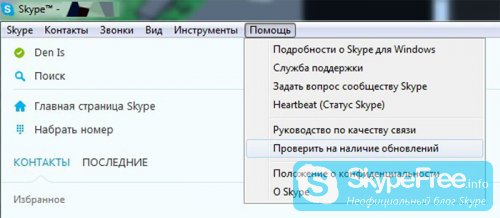
メッセンジャーを定期的に更新する必要がありますか? 各ユーザーが自分で決定します。したがって、古いコンピューターの所有者が最新バージョンのソフトウェアをダウンロードすることは意味がありません。PCは単にアプリケーションの高い要求を満たさない可能性があるためです。 正しい仕事脅威にさらされます。 プログラムはいつでも更新でき、同じ機能と設定で古いソフトウェアを復元できない可能性が高いことに注意してください。 考えられる解決策-古いバージョンを再度ダウンロードします。
インターネット上の高品質のプログラムは絶えず更新され、新しいバージョンが補充され、改善されているため、これらのプロセスを監視することが重要です。 Skypeは、2台のコンピューター間のテキスト、音声、およびビデオ通信をサポートできる最も人気のあるIPテレフォニープログラムであり、頻繁に更新されます。
少なくとも3つの方法があります 無料アップデート Skype。自分に最適なものを選択できます。
1.プログラムを再インストールしてSkypeを更新します。 ここで、新しいモデルをダウンロードして、コンピューターの古いモデルにインストールします。
2.自動更新 Skypeプログラム..。 この場合、何もしませんが、システムが新しいバージョンの可用性について通知するのを待つだけです。 確かに、ここではソフトウェアの自動更新を構成することもできます。
3.後者の場合、Skypeの更新チェックを個別に要求し、手動更新を実行できます ソフトウェア製品..。 そして、この方法についてさらに説明します。
重要:アップデートを開始する前に、必ず確認してください-システムに入るための自分のログインとパスワードを知っていますか? このデータが失われた場合は、更新でリスクを冒さないか、利用可能な方法で失われた情報を回復しようとすることをお勧めします。 これを行う方法は、すでに別の記事のトピックです。 Skypeプログラムを更新した後、プログラムを再入力する必要があります。これは、ログインとパスワードがないと機能しません。

重要:Skype公式ウェブサイト:skype.com
(コピーしてブラウザのアドレスに貼り付けます)
Skypeを無料で最新バージョンに更新する方法:ステップバイステップの説明
1.まず、コンピューターでSkypeを開く必要があります。 プログラムがまだインストールされていない場合は、上記のパス#1に従います。 新製品をダウンロードしてご利用ください。 新しい最新バージョンは公式ウェブサイトに掲載されます。
2. Skypeプログラムを起動した後、更新を確認する必要があります。更新を確認するには、[ヘルプ]メニューの[更新の確認]項目に移動します。 これは、Skypeがメインサイトサーバーにリクエストを送信する方法です。
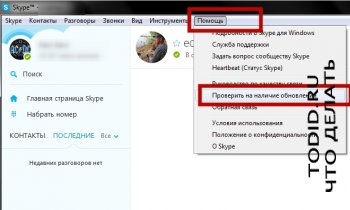
3.ダイアログボックスに「インストール済み Skype版最後です」、心配することは何もありません。 とにかくすべてが大丈夫です。 それ以外の場合は、同じウィンドウから「新しいバージョンのSkypeの準備ができました」というメッセージが表示され、無料でダウンロードできます。 [ダウンロード]ボタンをクリックします(下のスクリーンショットのように)。
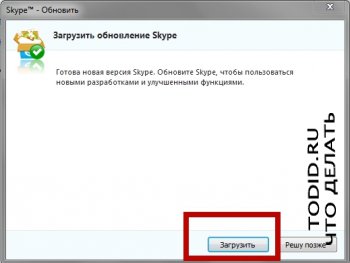
4.新しいバージョンのダウンロードが開始されたら、少し待つ必要があります。 ダウンロードオプションは、ダウンロード帯域幅のパーセンテージを表示します。 Skypeの最新バージョンをダウンロードするには時間がかかることを期待してください。
 iPhoneの音量ボタンと電源ボタンの反発-結婚かどうか?
iPhoneの音量ボタンと電源ボタンの反発-結婚かどうか? ネットワークカードにケーブルが表示されない:問題を解決するための手順インターネットケーブルが機能しない場合の対処方法
ネットワークカードにケーブルが表示されない:問題を解決するための手順インターネットケーブルが機能しない場合の対処方法 StoCardとウォレット:アプリケーションからの割引カード
StoCardとウォレット:アプリケーションからの割引カード